方正扫描仪U300/U400
安装使用手册
感谢您购买本产品。有了这台U300/U400扫描仪,您可轻轻松松的扫描
文件或是照片,并储存在计算机上以供您随时取出使用。
主要特点: 简体中文
高分辨率及高品质:提供分辨率高达2400dpi,精确再现图象细节。它
可采集到更精确的明调和暗调层次,这样图像的色彩分布会更加均匀和
细腻。
高扫描速度:扫描仪预扫时间只需8秒,扫描速度极快。
透扫器(仅适用在U400):独特设计的多尺寸组合片夹允许您扫描35mm
正负片、幻灯片、120/220底片及其它透明片等等,最大的扫描范围达
到60mm×170mm。
安全可靠:独特的自动琐设计,让您的扫描仪更加安全。
系统需求:
Pentium或更高级的计算机设备,配备USB2.0接口、光驱、100MB以上
的硬盘空间、128MB以上的内存,SVGA或更高级的图形显示卡。
微软Windows 98、me、2000、XP。
注册商标
IBM PC/At和PS/2为Internal Business Machines Corporation的注册商标、MS-Windows
为Microsoft Corporation的注册商标
Photoshop为Adobe Systems, Inc的注册商标。
注意事项
! 请详细阅读本使用手册。
! 请保管好您的使用手册,以备日后参阅之用。
! 请遵照产品上的标示及注意事项。
! 如须更换零件时,请维修人员务必更换符合防火、防电击、及预
防各种危险的符合安全标准的零件。
! 使用本产品时,请远离水源及潮湿的环境。
! 请勿任意拆开本机器外壳或是内部封闭的组件,这样可能带来触
电及其它的危险。
! 本机器适合输入 200~240伏特的交流电源。
! 请勿将扫描仪放在不平或倾斜的表面,这样可能会对产品造成损
害。
! 根据 IEC 7041:1982,操作本机时,环境噪音程度应小在或等在
55dB(A) 。
! 本产品只能使用标示在铭牌上电源类型,才能正常的操作。
目 录
主要特点: ..........................................................................................................i
快速入门 ........................................................................................................... iii
第一章:入门 ............................................................................... 1
拆开包装 .............................................................................................................1
清洁及维修重点 .................................................................................................3
第二章:安装方法 ....................................................................... 4
连接扫描仪到您的计算机上 .............................................................................4
安装扫描驱动程序 .............................................................................................5
第三章:使用方正扫描仪 ........................................................... 7
测试扫描仪 .........................................................................................................7
获取图像 .............................................................................................................7
亮灯控制 ...........................................................................................................11
第四章:方正扫描精灵 ............................................................. 12
方正扫描精灵简介 ...........................................................................................12
方正扫描精灵基本功能 ...................................................................................13
高级控制设定窗口 ...........................................................................................18
偏好窗口 ........................................................................................................................ 19
颜色校正的高级控制窗口 ....................................................................................... 21
色调分布图 ................................................................................................................... 22
色彩浓度 ........................................................................................................................ 23
Gamma ............................................................................................................................ 24
扫描小秘诀 .......................................................................................................25
第五章:智能按键 ..................................................................... 26
Copy复印按键 ..................................................................................................26
OCR光学文字识别按键 ..................................................................................27
Power Save 省电开关按键...............................................................................28
E-Mail电子邮件按键 .......................................................................................28
Custom智能连接按键 ......................................................................................29
第六章:故障排除 ..................................................................... 31
一般问题 ...........................................................................................................31
LED指示灯 .........................................................................................................32
附录:规格 ................................................................................. 33
术语.............................................................................................. 34
i
Ⅰ. How to Set Up Your Scanner.............................................. 35
Box Contents .................................................................................................... 35
Install the Scanner’s Hardware ...................................................................... 35
Install the Software.......................................................................................... 37
II. Operating the Scanner ......................................................... 39
Testing the Scanner ......................................................................................... 40
Scanning the Films........................................................................................... 41
Lamp Control................................................................................................... 44
Maintenance..................................................................................................... 45
III. Scanner Buttons .................................................................. 46
Copy Button ..................................................................................................... 46
OCR Button ..................................................................................................... 47
Power Save Button .......................................................................................... 48
E-Mail Button .................................................................................................. 48
Defining the Custom Button............................................................................ 49
IV. The Founderscan Interface ................................................ 51
Introduction ..................................................................................................... 51
Founderscan Dialog Box Features.................................................................. 52
Advanced Settings Window ............................................................................ 57
Advanced Windows for Color Correction ..................................................... 60
Scanning Tips................................................................................................... 65
Appendix: Specifications.......................................................... 66
ii
快速入门
本节提供您一个简单又迅速的方法,让您在最短的时间内完成
U300/U400扫描仪的连接与安装。
注意:安装硬件前,请务必关闭电源并将电源插头拔下。
一、 拆开包装
首先第一个步骤就是打开扫描仪包装。参考装箱单上所列明的各个项目
来确认扫描仪所有的硬件、软件、连接线及文件手册等等都已涵盖在内。
二、连接电源
将电源线的一端接到扫描仪上,另一端接到任何一个可用的插座上。
三、连接USB数据线
将USB数据线的一端接到扫描仪上,另一端接到计算机后面的USB2.0
端口。
四、软件安装
在安装扫描仪驱动软件前,请先安装您的图像处理软件,接着按下列步
骤来安装方正扫描精灵。
1. 将方正扫描精灵光盘片放进光驱中。
2. 双击方正扫描精灵安装图标。
按照屏幕上的提示逐步完成安装程序。
安装完毕后,您的计算机将重新启动。
注意:如果安装程序没有自动启动时请按下列步骤安装:
点击“开始”功能栏选择“执行”然后键入d:\setup (“d”代表光驱)
然后按 “确定”
如果有需要,安装方正扫描精灵之后可再安装随机赠送的其他软件。
关在本手册
本书的内容是关在安装、使用、故障排除及基本的扫描仪维修,附录的
内容则包含技术方面的参考资料。
iii
第一章:入门
本章将告诉您如何安装扫描仪,并提供您一些预防措施来确保您的扫描
仪随时都保持在最佳状态。
拆开包装
确定您的包装箱里面含有装箱单上所有的硬件、软件、连接线及文件等
等。检查有无任何在运输途中造成的损坏,若有任何的缺件或是毁坏,
请立即与您的经销商或是运送人员联系。
1. 方正扫描仪:本图扫描仪外观仅供参考,可能与您实际购买的机种
外观略有不同。
2. USB连接线
3. 电源变压器
4. 本用户手册
5. 驱动安装光盘:包含扫描仪的驱动程序、附赠的应用软件和完整的
使用手册电子文件。
6. 反射稿扫描遮板 (仅限U400)
7. 透扫片夹 (仅限U400)
1
注意:请将包装盒和包装材料存放妥当,以备将来需要长距离搬运使
用。
防止静电
静电会对计算机造成直接危险,人体静电有可能强到足以损毁扫描仪线
路板上的电子组件或是计算机的适配卡。因此,当处理计算机的电子零
件时,基本静电预防的措施是相当重要的,即便在高湿度地区,静电发
生较少,但最好在维修时能注意实施预防措施以避免静电造成的损害。
一般而言下列方法已足以保护您的设备不至产生静电。
借用接地或防静电平面的帮助,排除您身体内部的静电,例如触摸计算
机外壳背后插槽的银质部分或是较大的金属对象,在您自防静电外壳内
取出任何组件时,务必执行本步骤。
遵照上述原则做合理的防范及注意即可,特别的小心预防则大可不必。
扫描仪外观
请先来认识一下U300/U400的各部分构造,下图显示出扫描仪各部分的
位置及名称,以及该部分的简单叙述。
光学玻璃 - 一光滑的玻璃平面,用来放置文件以供扫描。
文件盖 - 光学玻璃上的塑料盖,可举起或放下以压住文件。请时常保持
清洁以达到较佳的扫描效果。
LED指示灯 -电源指示灯。
透扫器(仅适用在U400)- 用来扫描透明片等原稿。
快捷按钮 - 用来快速执行扫描仪的各项功能,从左到右分别是扫描、复
印、电邮和自定义。
文件盖
LED指示灯
快捷按钮
光学玻璃
2
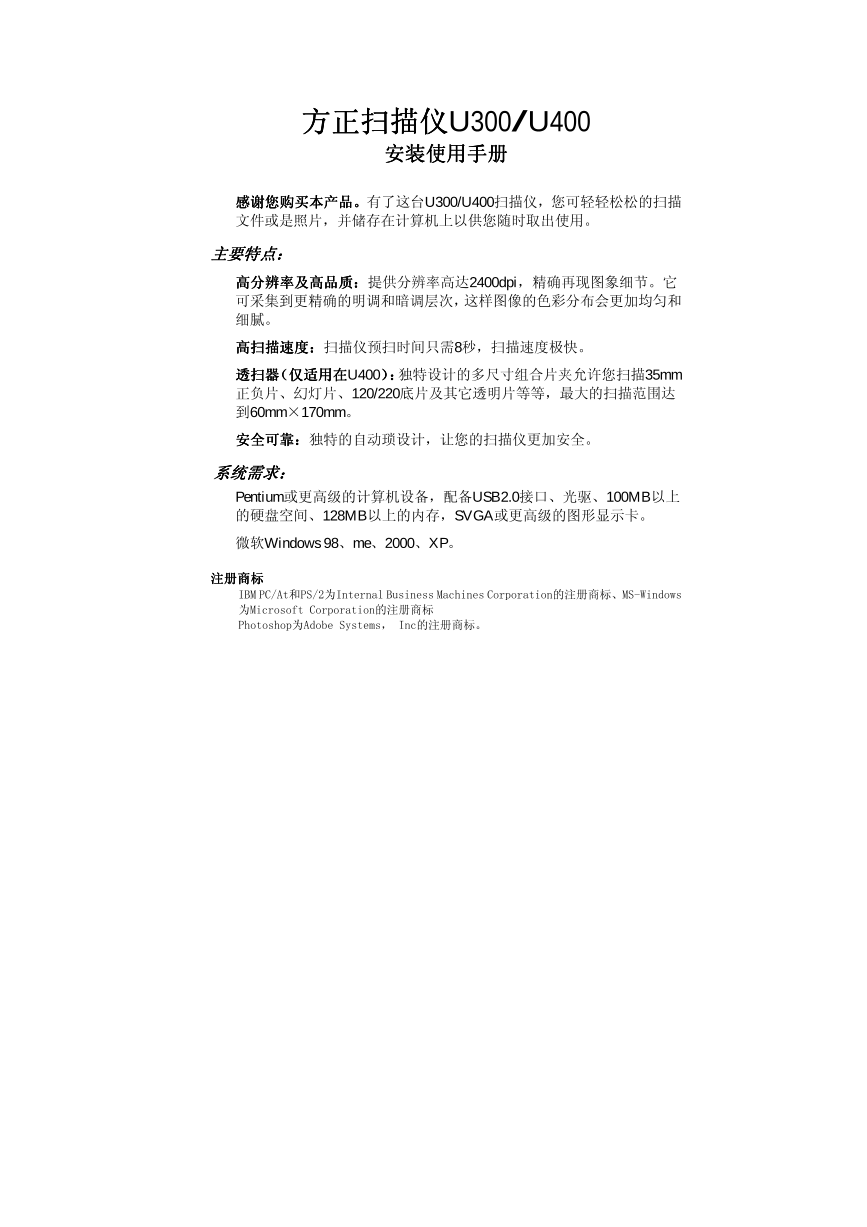
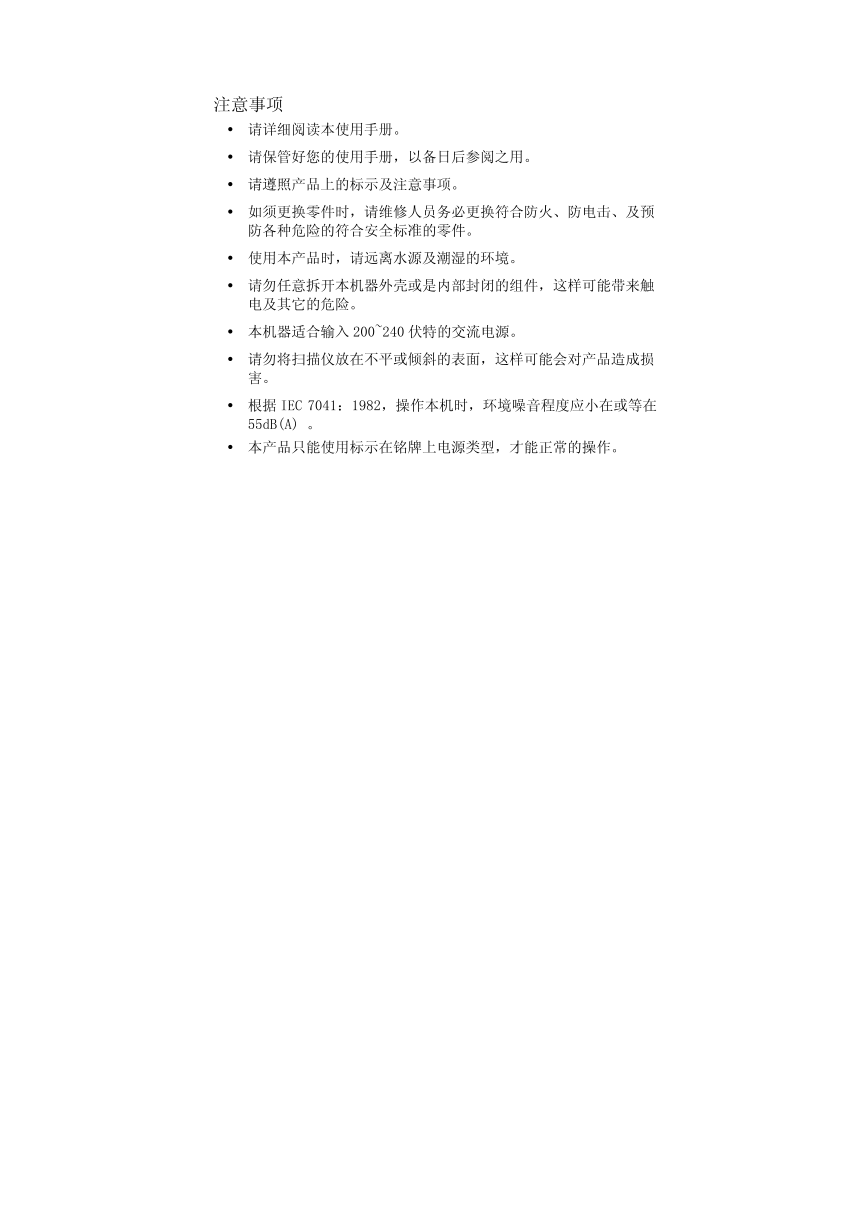
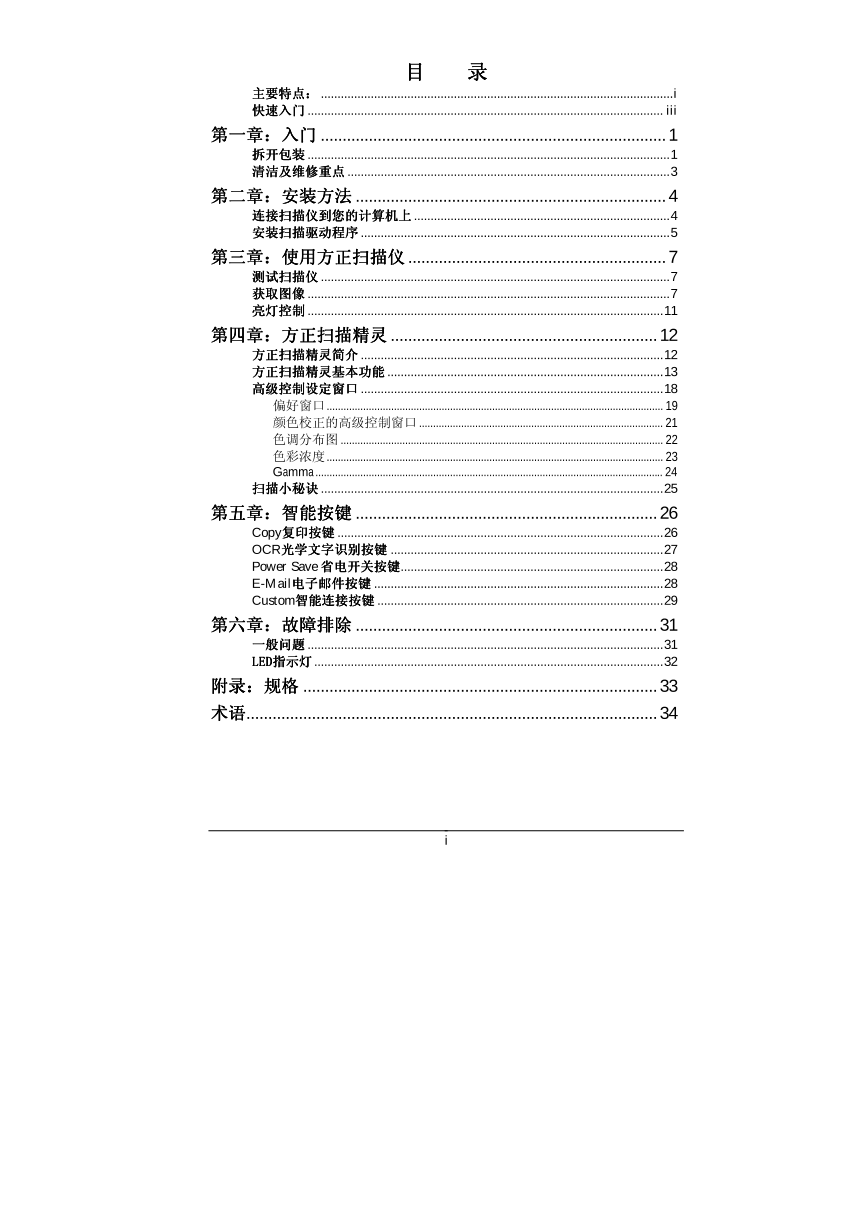

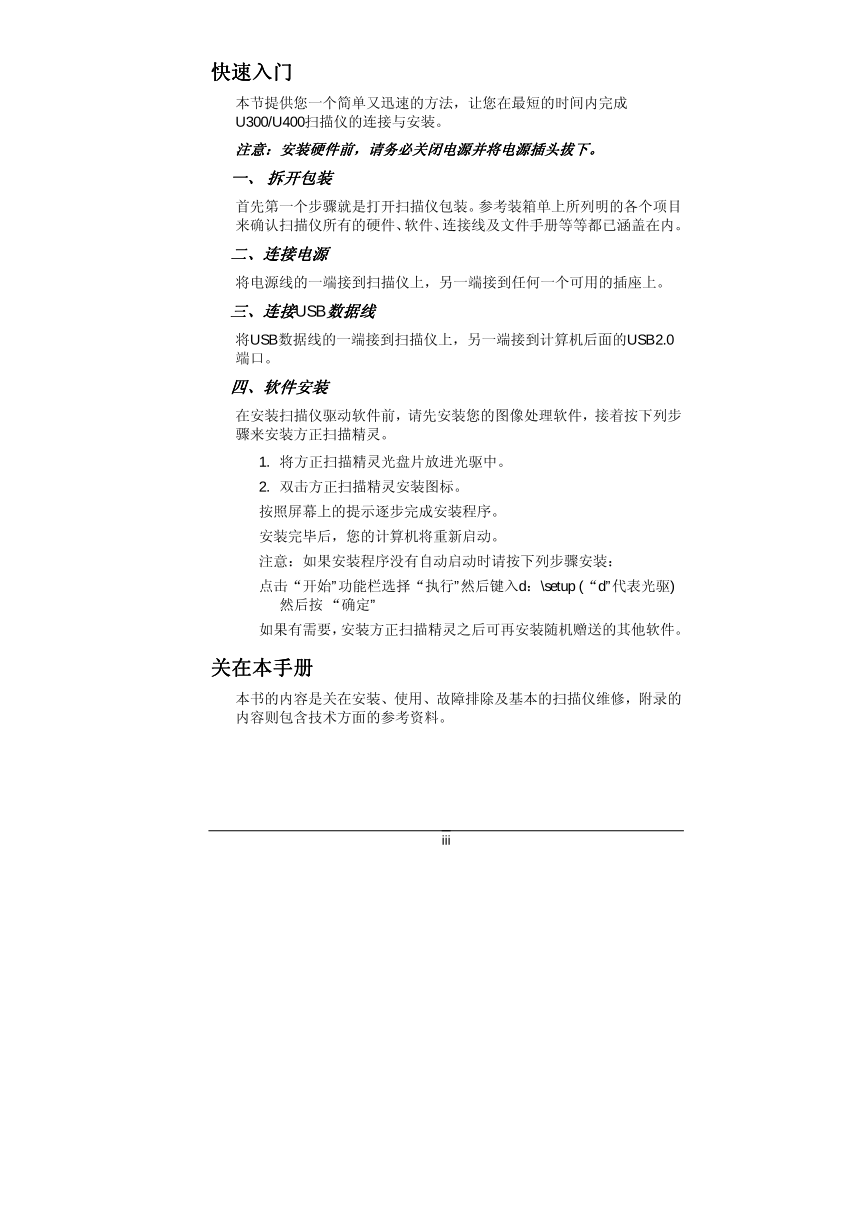
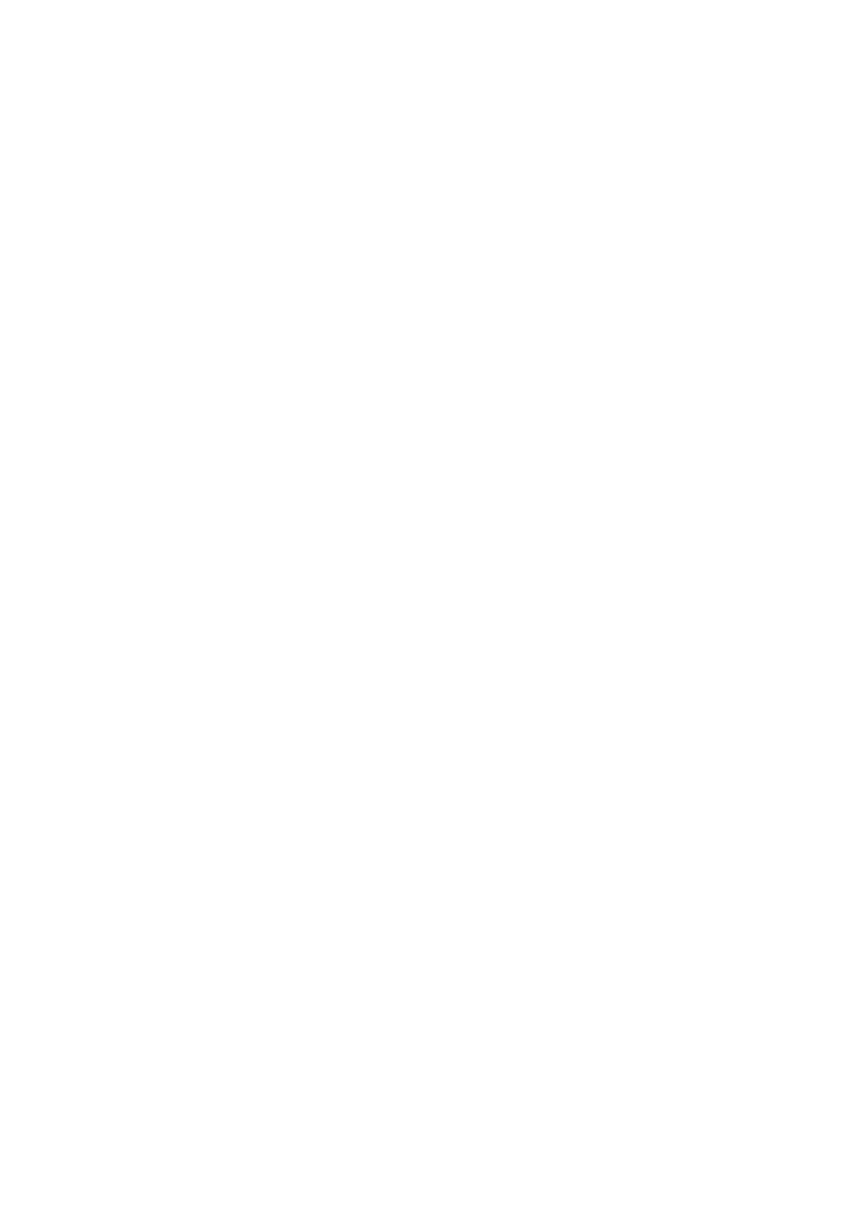
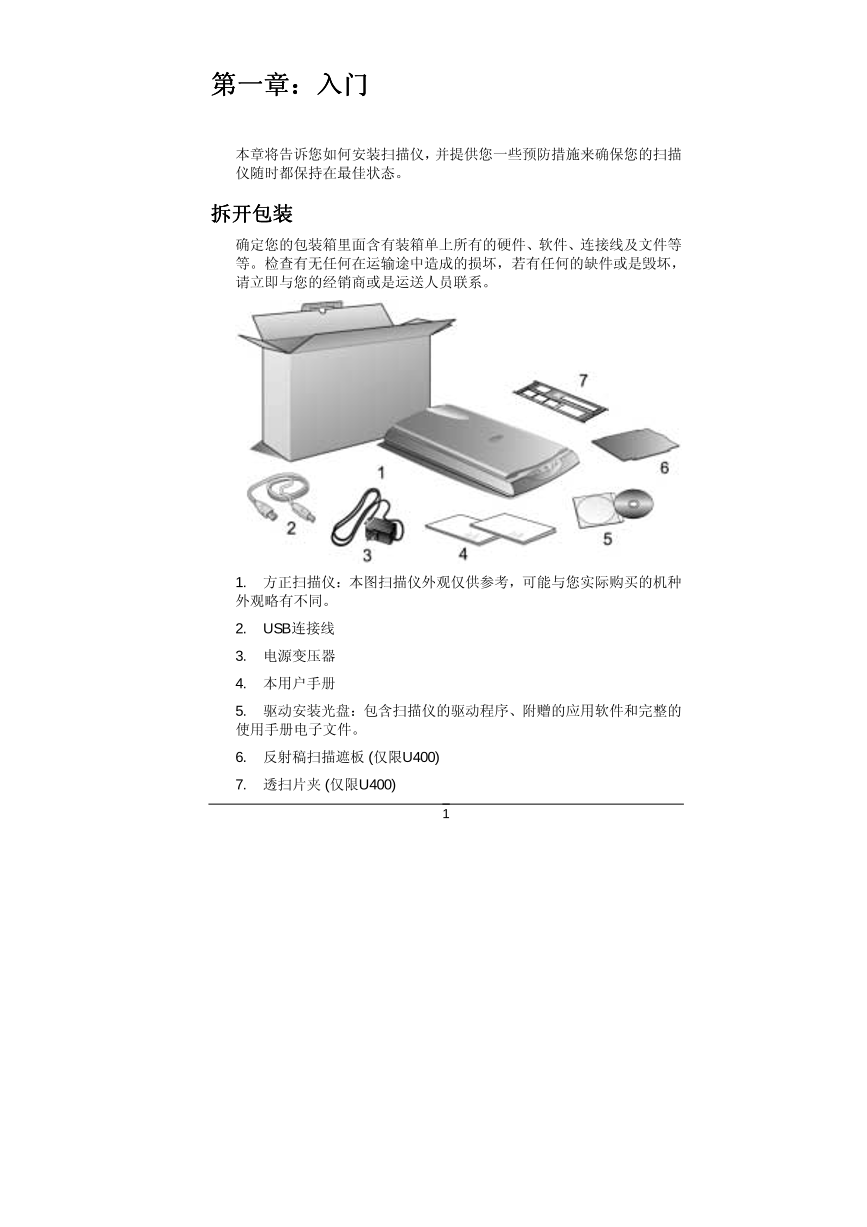
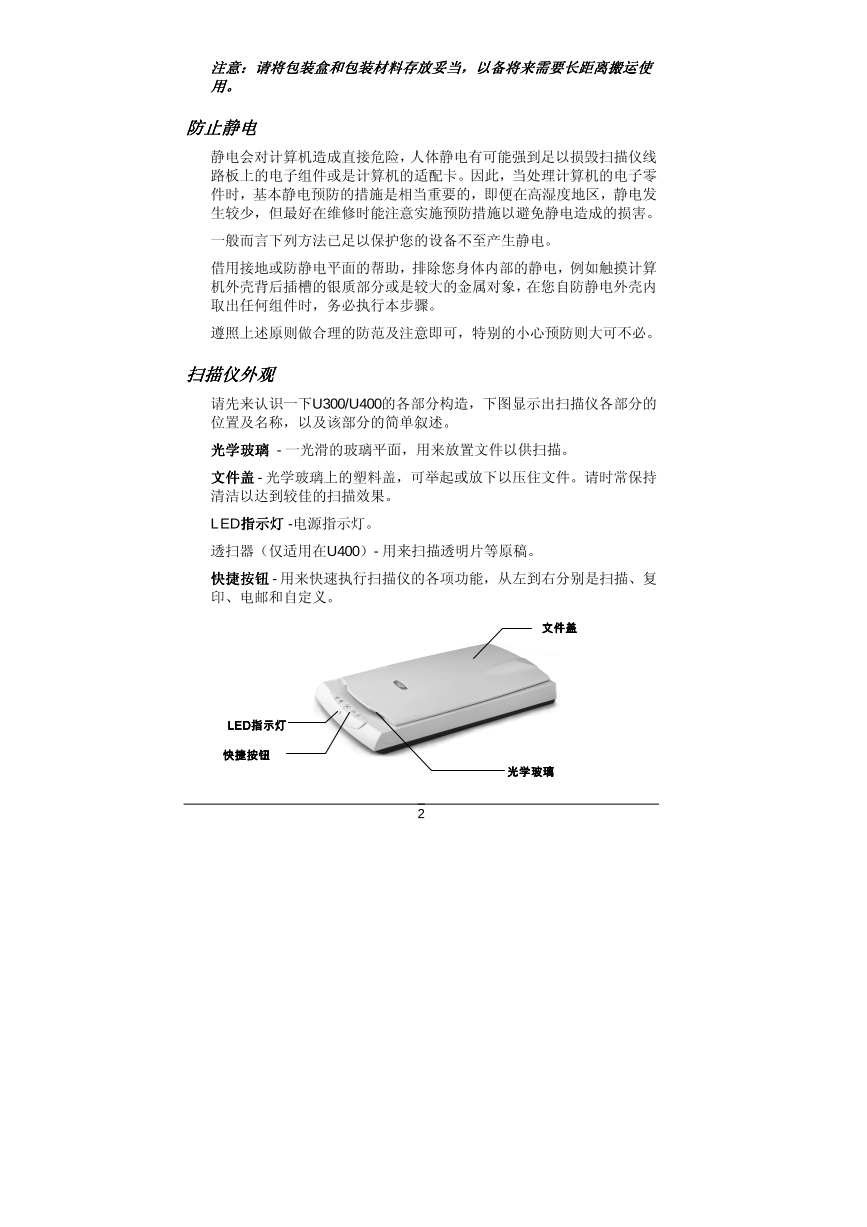
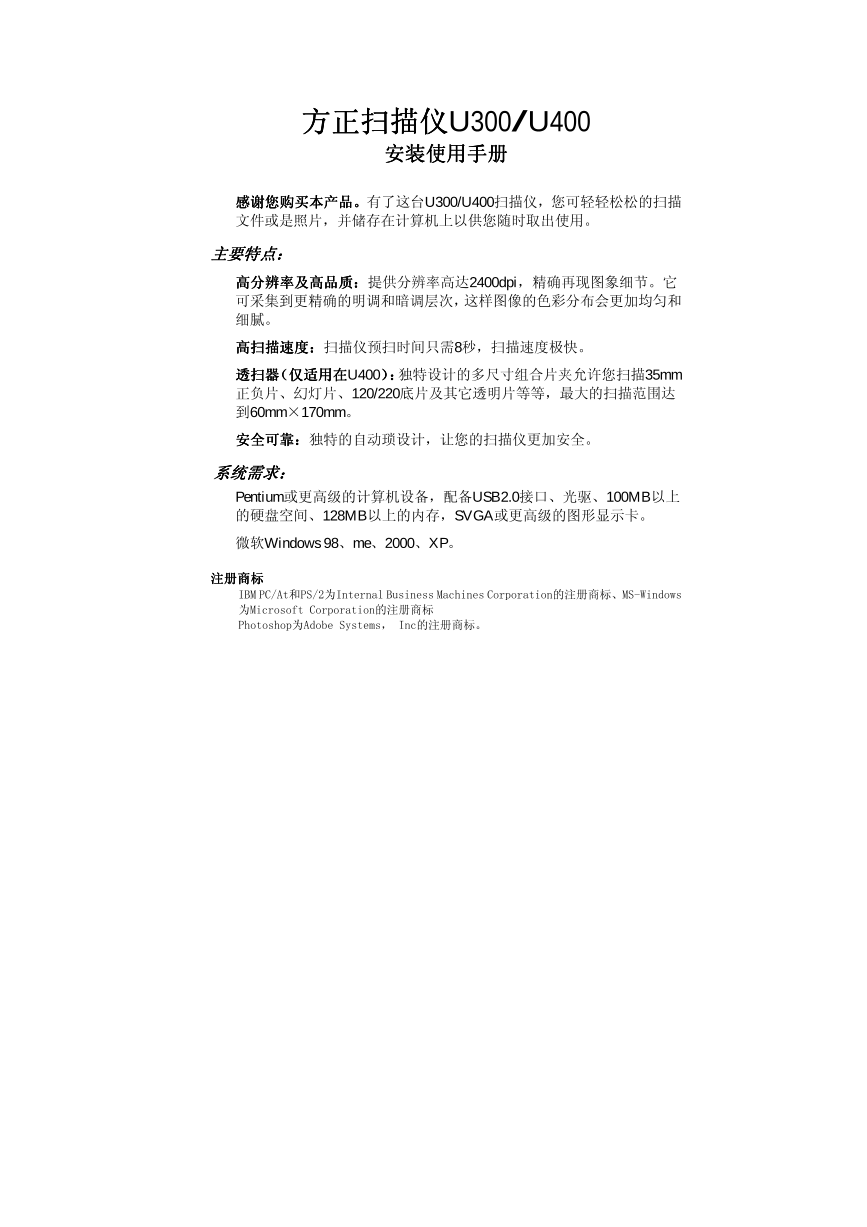
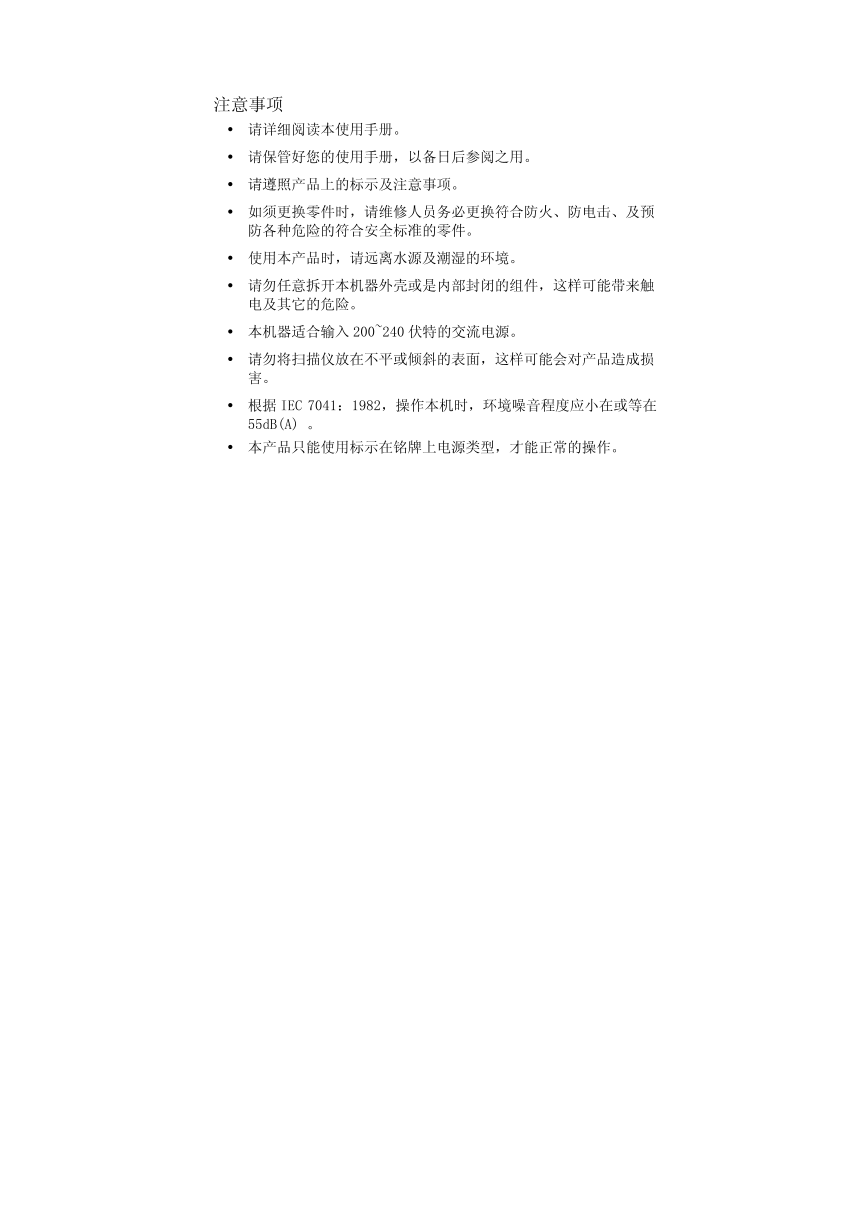
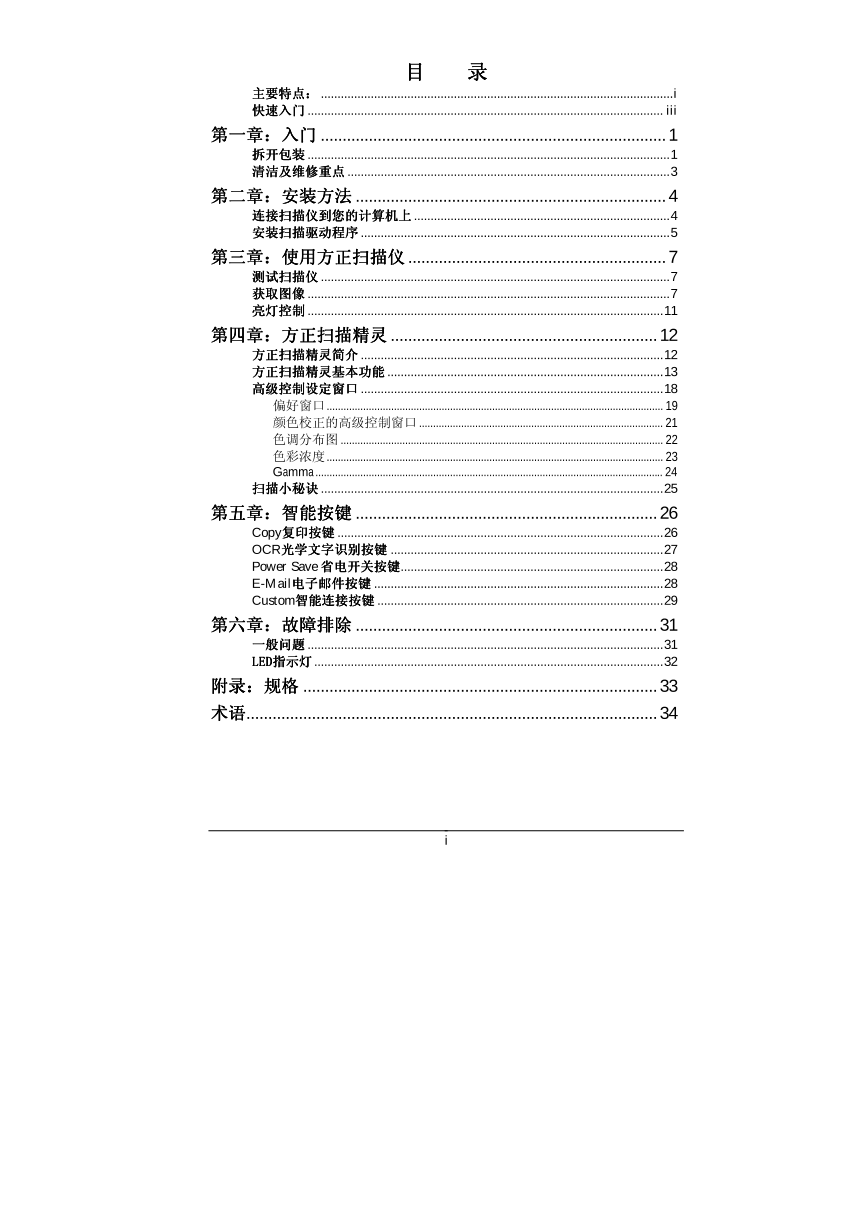

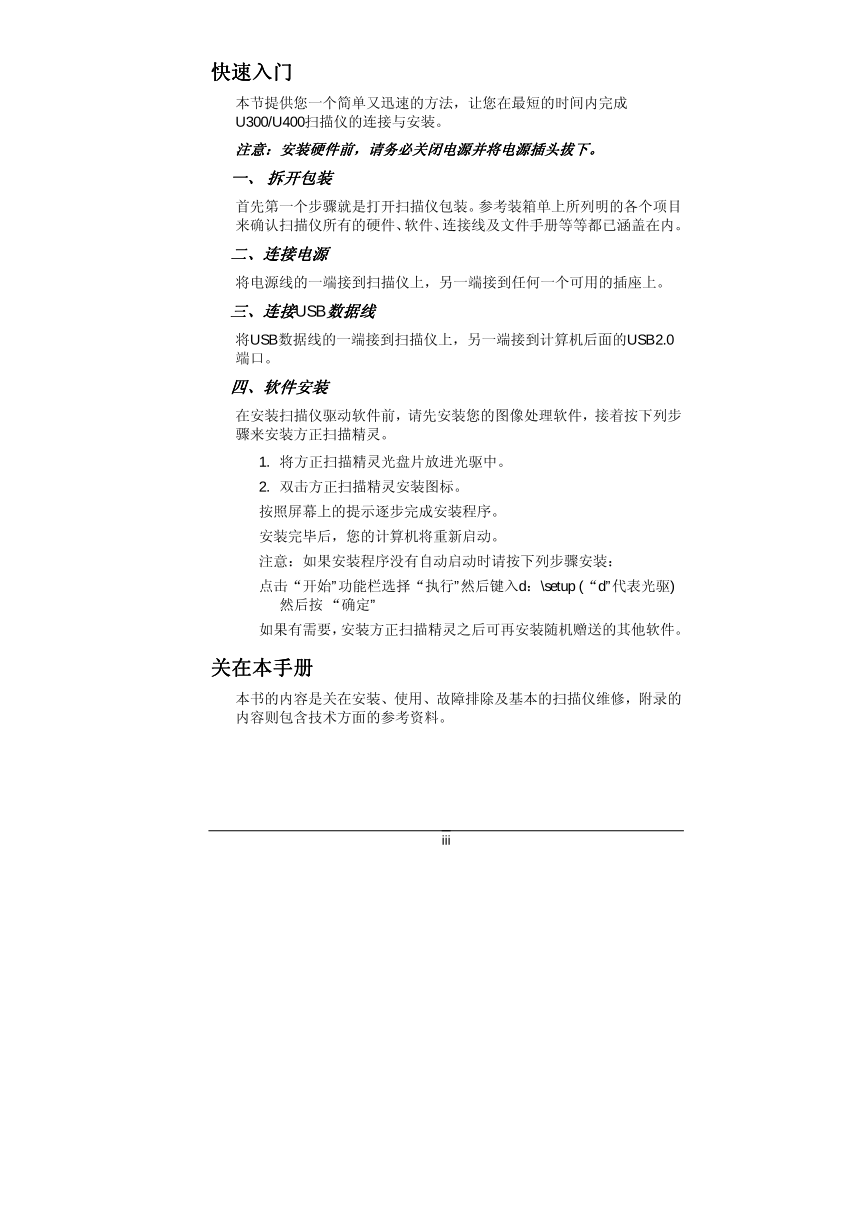
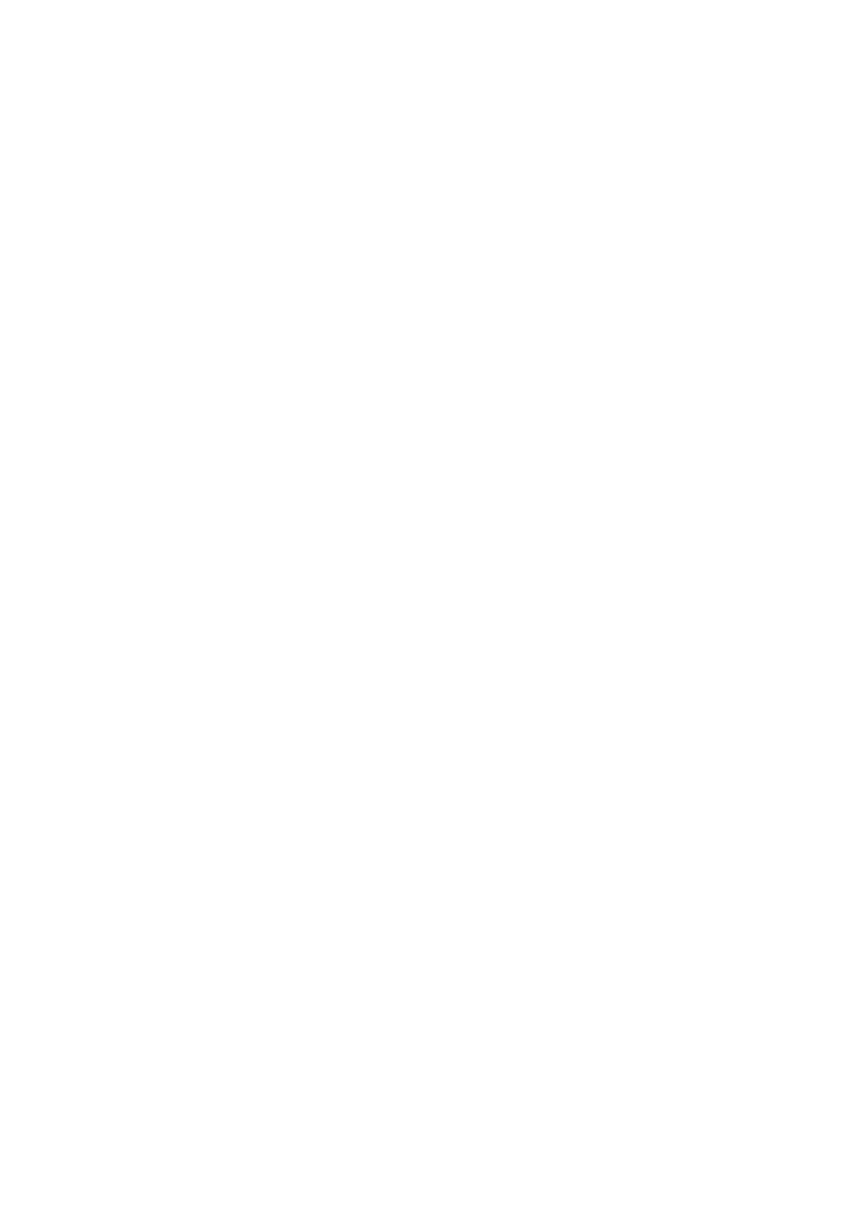
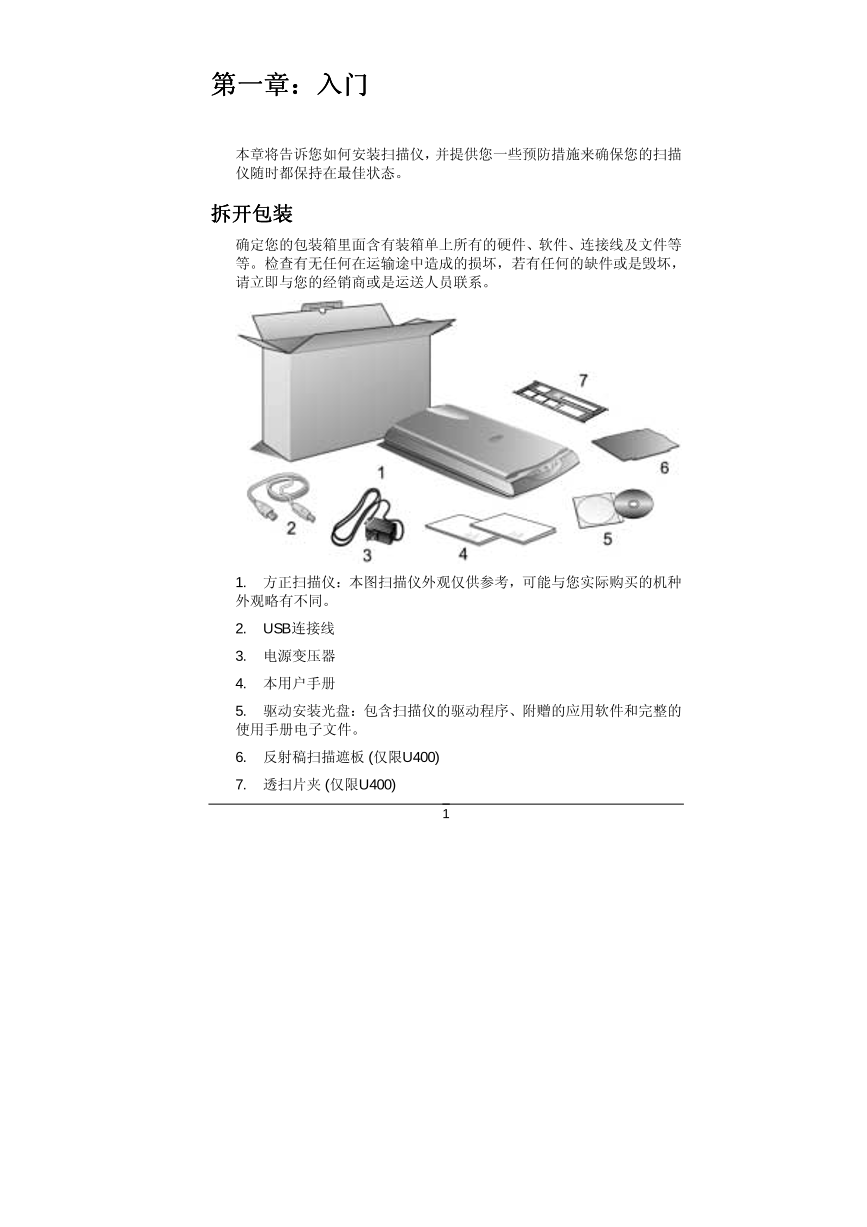
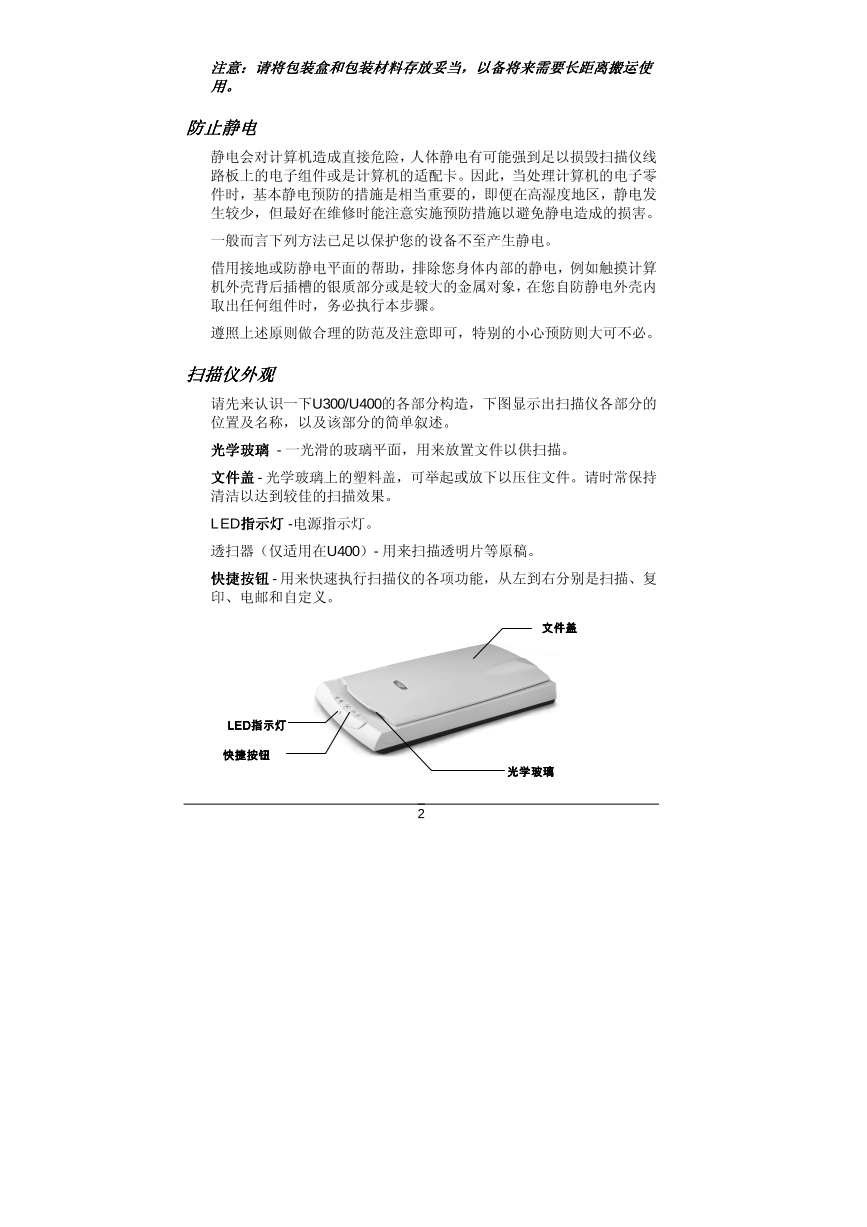
 V2版本原理图(Capacitive-Fingerprint-Reader-Schematic_V2).pdf
V2版本原理图(Capacitive-Fingerprint-Reader-Schematic_V2).pdf 摄像头工作原理.doc
摄像头工作原理.doc VL53L0X简要说明(En.FLVL53L00216).pdf
VL53L0X简要说明(En.FLVL53L00216).pdf 原理图(DVK720-Schematic).pdf
原理图(DVK720-Schematic).pdf 原理图(Pico-Clock-Green-Schdoc).pdf
原理图(Pico-Clock-Green-Schdoc).pdf 原理图(RS485-CAN-HAT-B-schematic).pdf
原理图(RS485-CAN-HAT-B-schematic).pdf File:SIM7500_SIM7600_SIM7800 Series_SSL_Application Note_V2.00.pdf
File:SIM7500_SIM7600_SIM7800 Series_SSL_Application Note_V2.00.pdf ADS1263(Ads1262).pdf
ADS1263(Ads1262).pdf 原理图(Open429Z-D-Schematic).pdf
原理图(Open429Z-D-Schematic).pdf 用户手册(Capacitive_Fingerprint_Reader_User_Manual_CN).pdf
用户手册(Capacitive_Fingerprint_Reader_User_Manual_CN).pdf CY7C68013A(英文版)(CY7C68013A).pdf
CY7C68013A(英文版)(CY7C68013A).pdf TechnicalReference_Dem.pdf
TechnicalReference_Dem.pdf